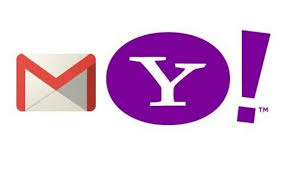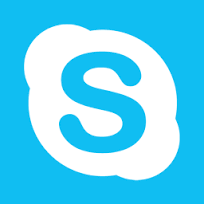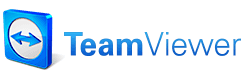Cách tải ảnh, video, gif từ Twitter về điện thoại, máy tính
Mục lục nội dung
Twitter ngày càng trở nên phổ biến với nhiều nội dung được mọi người chia sẻ, từ ảnh, video cho đến gif. Bạn có thể dễ dàng tải ảnh trên Twitter chỉ với vài thao tác, nhưng tải video và gif thì phức tạp hơn một chút.
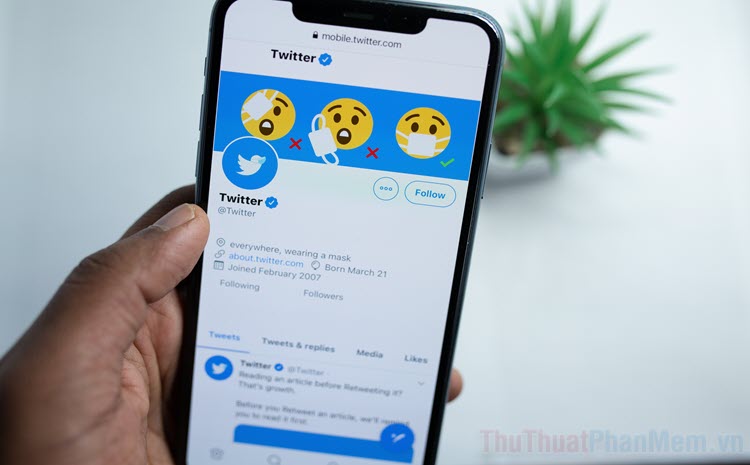
I. Cách tải ảnh từ Twitter
1. Về máy tính
Tải ảnh từ Twitter về máy tính cũng đơn giản giống như bạn tải ảnh xuống từ Google, Facebook.
Click chuột phải vào ảnh bạn muốn tải, chọn Save image as… (Lưu hình ảnh thành…).
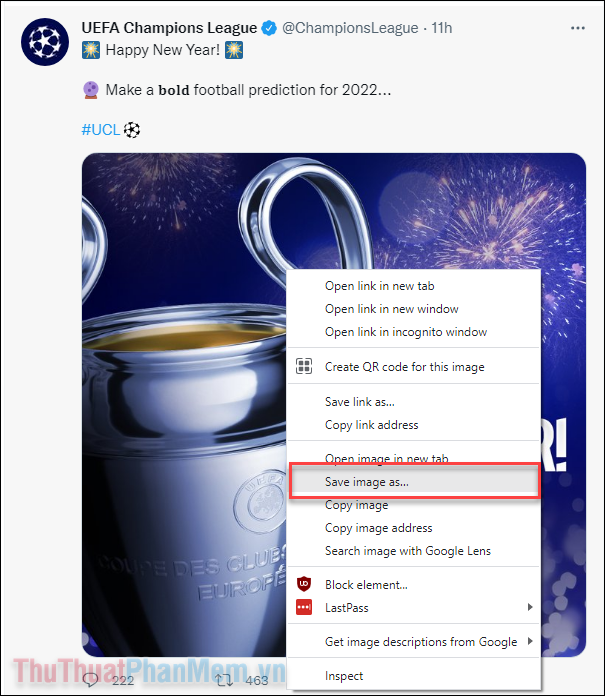
Mở thư mục nơi bạn muốn lưu ảnh, sau đó nhấn Save.
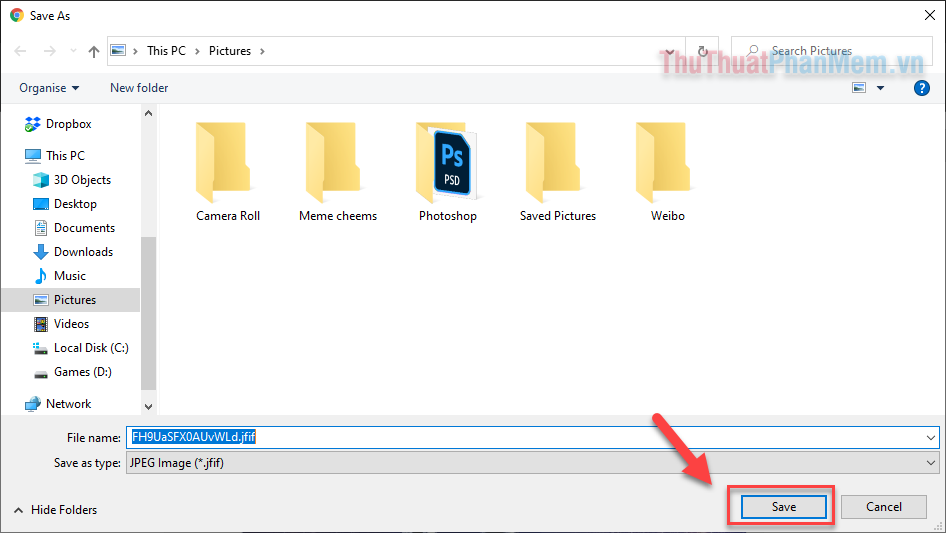
Như vậy là xong, bạn hãy mở thư mục vừa lưu để xem ảnh nhé!
2. Về điện thoại
Trên điện thoại, việc tải về một bức ảnh từ Twitter cũng không có gì khó khăn. Bạn chỉ cần mở ảnh cần tải, nhấn giữ vào nó, sau đó chọn Lưu ảnh. Trên Android hay iPhone thì thao tác này cũng không có nhiều khác biệt.
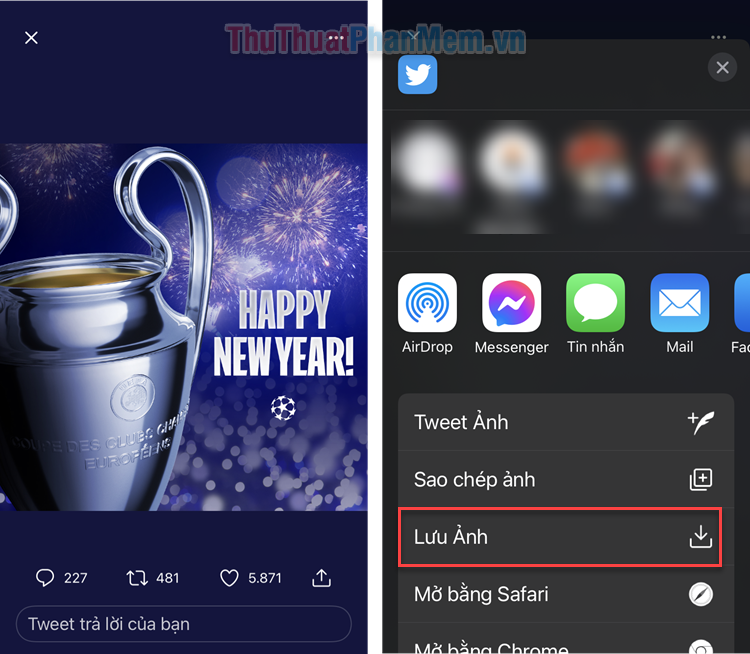
II. Tải Gif, Video Twitter về máy tính, điện thoại
1. Về máy tính
Phương pháp này sẽ hoạt động tốt với bất kỳ video nào được tải lên trực tiếp trên Twitter. Đối với gif, bạn cũng có thể thực hiện tương tự.
Bước 1: Đầu tiên, hãy tìm đến bài viết có chứa video bạn muốn tải, nhấp chuột phải vào một vùng bất kỳ của video và chọn Copy video address.
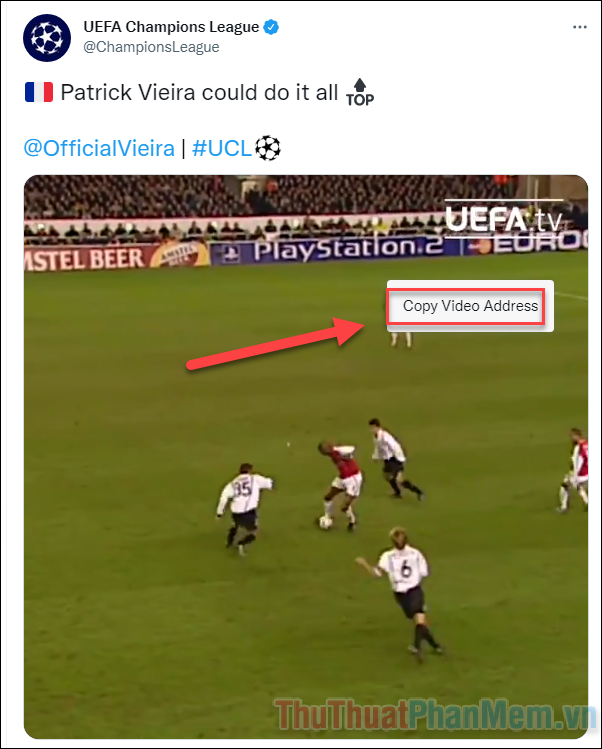
Bước 2: Bạn mở một tab trình duyệt mới và đi tới địa chỉ SaveTweetVid.com.
Bước 3: Click chuột phải vào ô Enter Twitter URL… > Chọn Paste (Dán).
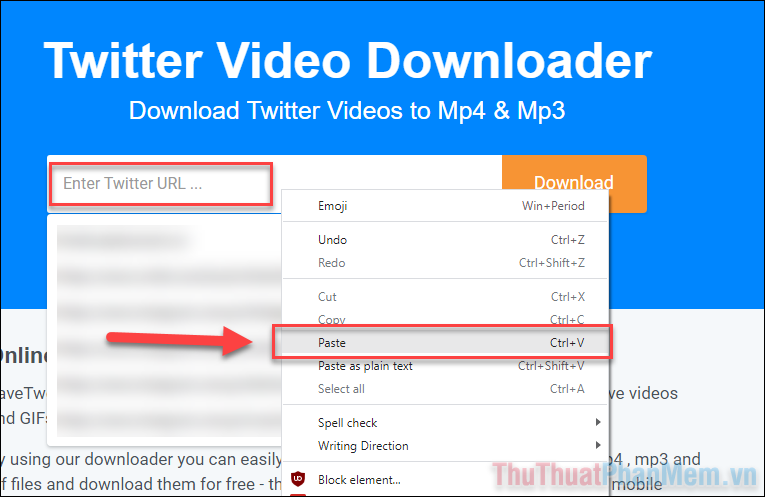
Bước 4: Nhấn nút Download màu cam ở ngay bên cạnh.
Bước 5: Một menu sẽ hiện ra cho bạn chọn chất lượng video và định dạng file. Hãy bấm vào Download ở lựa chọn đầu tiên để tải xuống video chất lượng tốt nhất.
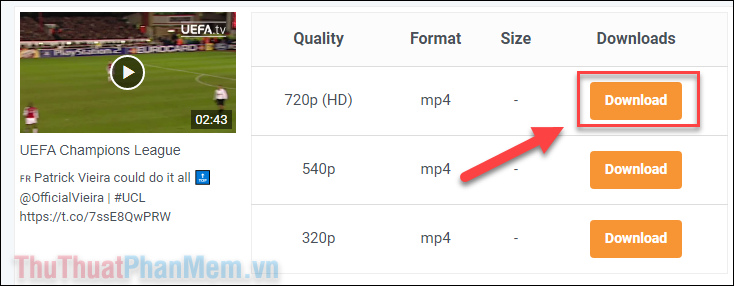
Bước 6: Video lúc này sẽ xuất hiện riêng biệt ở một tab mới, bạn nhấp chuột phải vào nó và chọn Save video as… (Tải video xuống…).
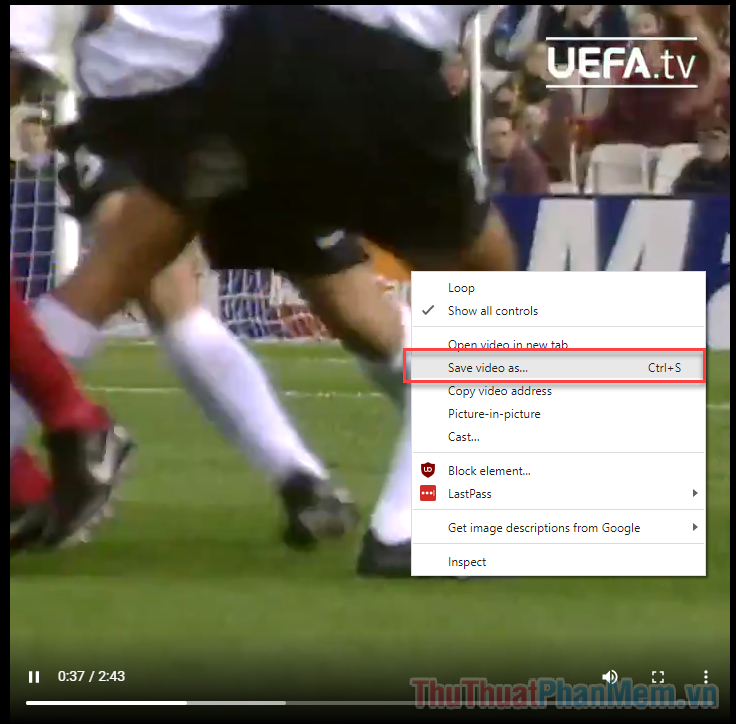
Bước 7: Chọn thư mục muốn lưu video, nhấn Save.
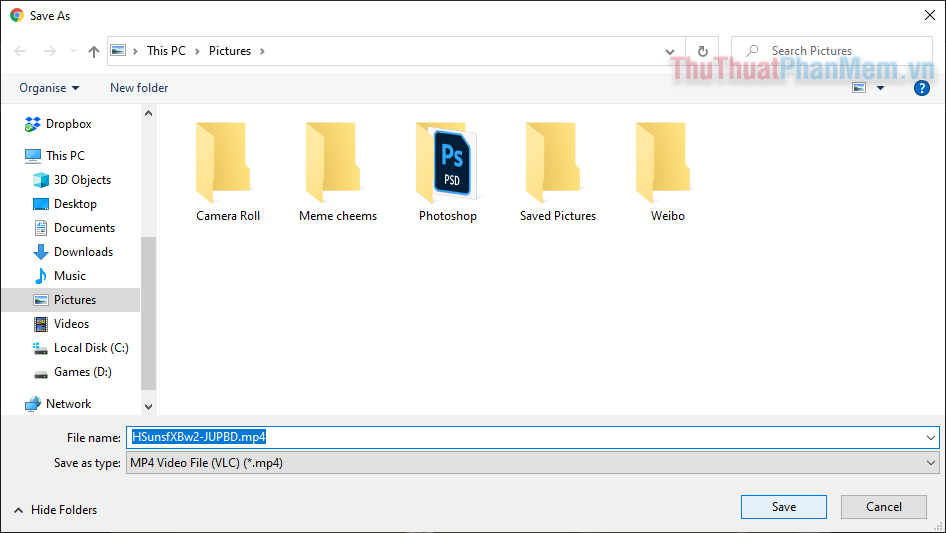
2. Về điện thoại Android
Trên điện thoại Android, bạn cần sử dụng một ứng dụng bên thứ ba là Download Twitter Videos để tải về video, gif trên Twitter. Cách làm cụ thể như sau:
Bước 1: Mở CH Play và tải xuống ứng dụng Download Twitter Videos.
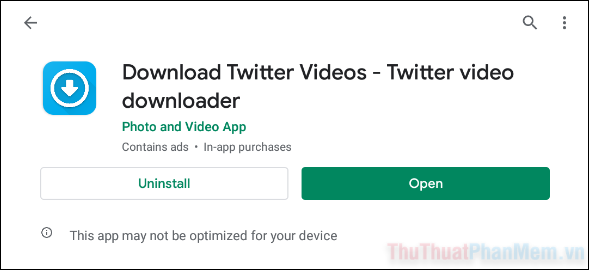
Bước 2: Sau khi ứng dụng được cài đặt, bạn mở Twitter và tìm đến video muốn tải xuống. Nhấn nút Chia sẻ (Share) ở góc dưới bên phải video.
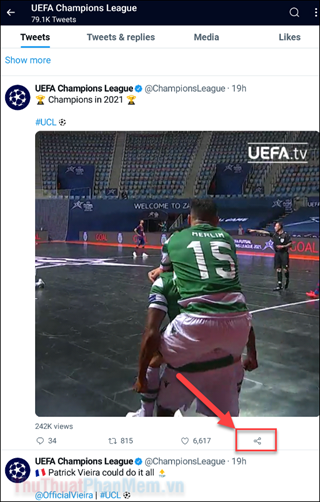
Bước 3: Tiếp tục chọn Share via… (Chia sẻ qua…).
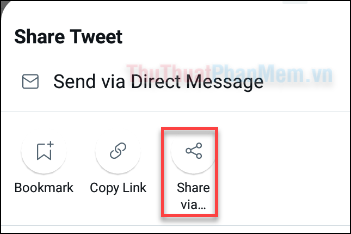
Bước 4: Chọn Download Twitter Videos ở màn hình tiếp theo.
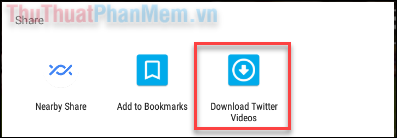
Bước 5: Chọn chất lượng video bạn muốn – chất lượng càng cao, kích thước tệp càng lớn. Nhấn vào nút Download >> quá trình tải xuống sẽ bắt đầu.
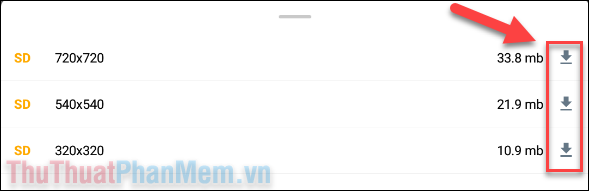
3. Về điện thoại iPhone
Trên iPhone, bạn có thể sử dụng ứng dụng Phím tắt để thêm tính năng “Tải video Twitter”. Phương pháp này yêu cầu bạn cập nhật phiên bản iOS 14 trở lên. Nếu bạn không có iOS 14, hãy thực hiện tương tự như cách “tải video twitter về máy tính” được hướng dẫn bên trên.
Bước 1: Ứng dụng Phím tắt thường có sẵn trong iPhone của bạn, nhưng nếu chưa có, bạn hãy vào AppStore để tải lại nó.
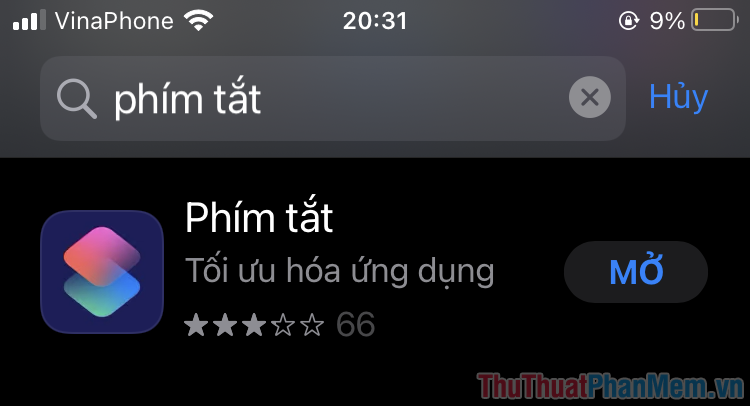
Bước 2: Bạn mở Safari và truy cập vào trang web tvdl.app và nhấn Get the Shortcut.
Trang web này sẽ cung cấp cho bạn một phím tắt riêng biệt để tải video từ Twitter một cách nhanh nhất. Hãy bấm Thêm phím tắt.
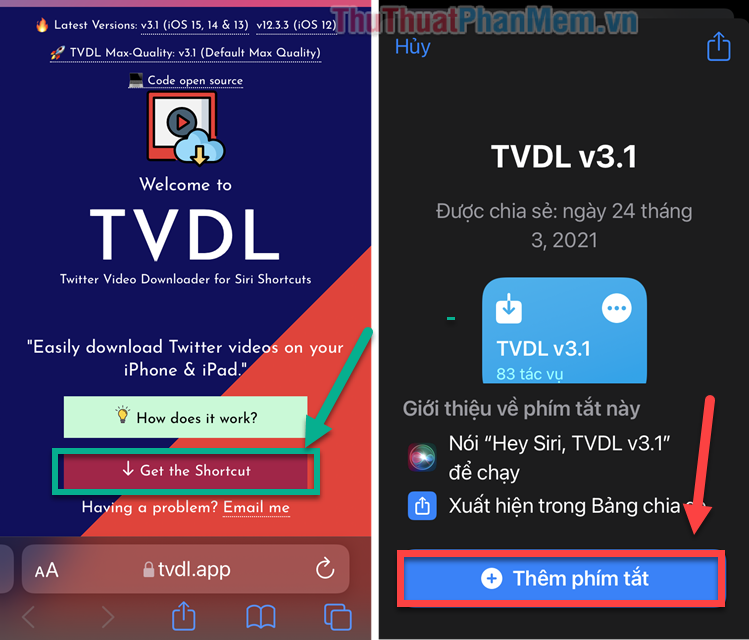
Bước 3: Bạn mở ứng dụng Twitter, tìm đến video cần tải. Hãy bấm vào nút Chia sẻ ở góc dưới bên phải video. Chọn Chia sẻ qua...
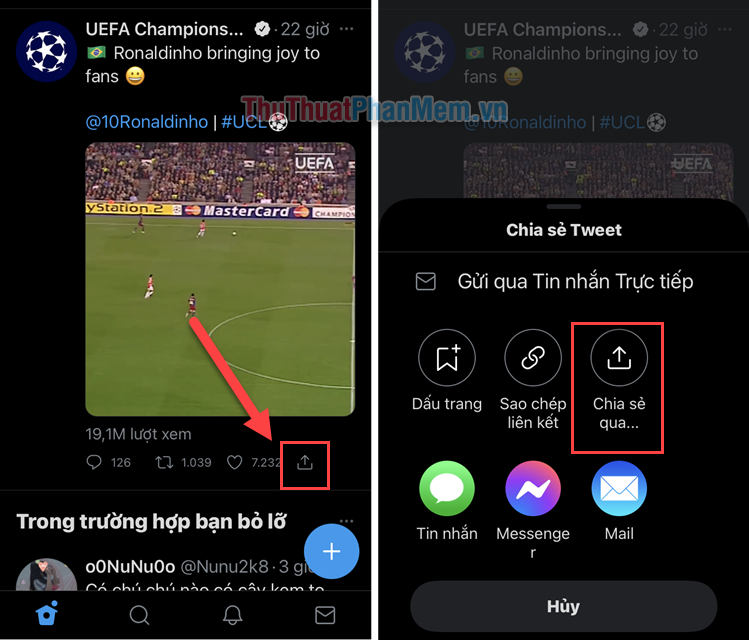
Bước 4: Cuộn xuống dưới và chọn TVDL. Khi được hỏi về quyền truy cập, bạn chọn Luôn cho phép. Truy cập này là hoàn toàn an toàn.
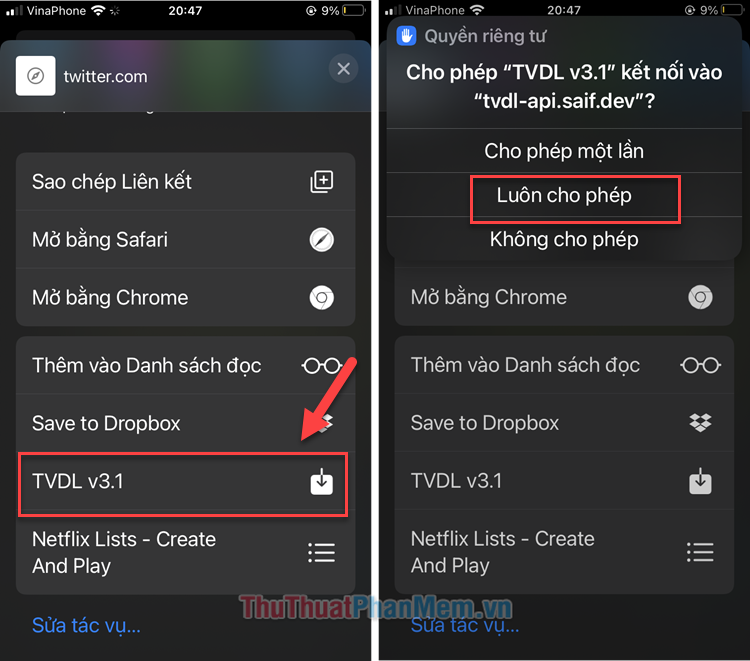
Bước 5: Ở mục Select Quality, bạn chọn chất lượng video mà mình muốn tải xuống. High là chất lượng cao nhất.
Khi có yêu cầu kết nối, bạn Cho phép. Câu hỏi này chỉ xuất hiện một lần, vì vậy bạn không phải lo lắng về nó ở những lần sau.
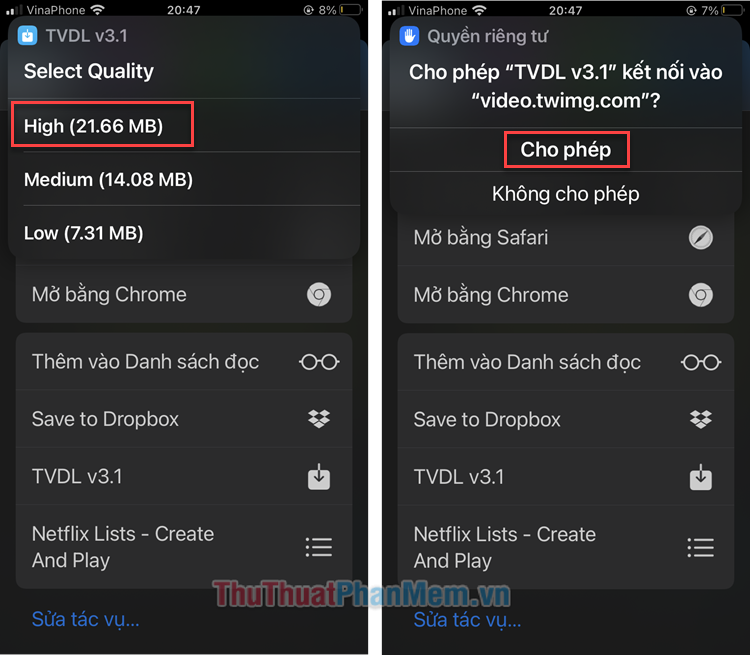
Video của bạn giờ đây đã được tải xuống và sẽ xuất hiện trong Thư viện Ảnh. Với những lần tải video khác, bạn chỉ cần truy cập lại vào Twitter và thực hiện tương tự là được.
Kết
Trên đây, Thuthuatphanmem.vn đã hướng dẫn bạn tải ảnh, video và gif trên Twitter về điện thoại, máy tính. Chúc bạn thực hiện thành công!